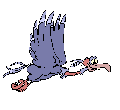Le RepèRe du VauTouR
tutoriel :


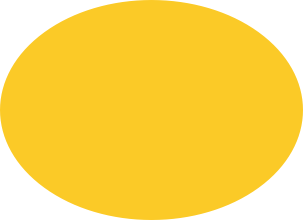



Google :
Sécuriser son compte
©2007 - 2012 Le VauTouR


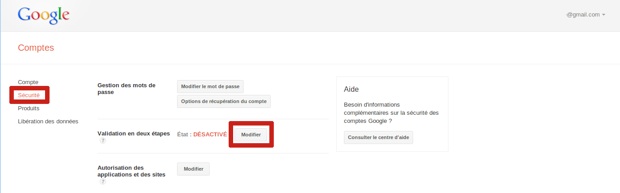
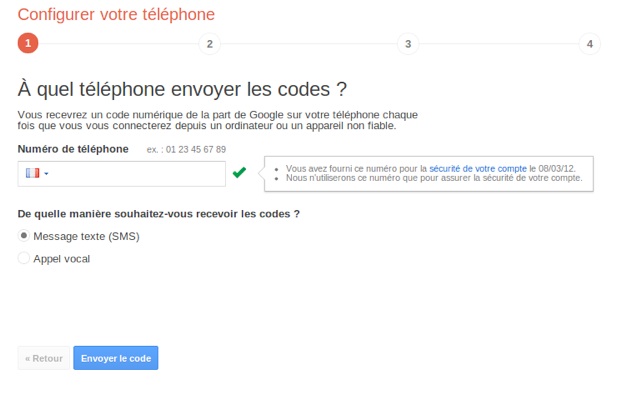


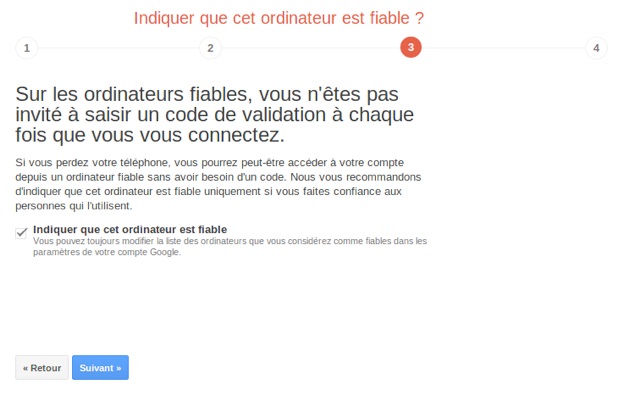

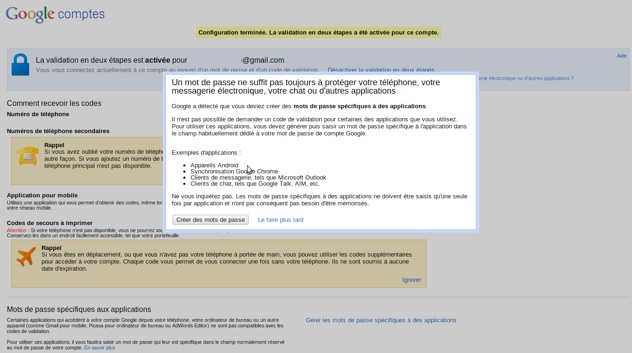
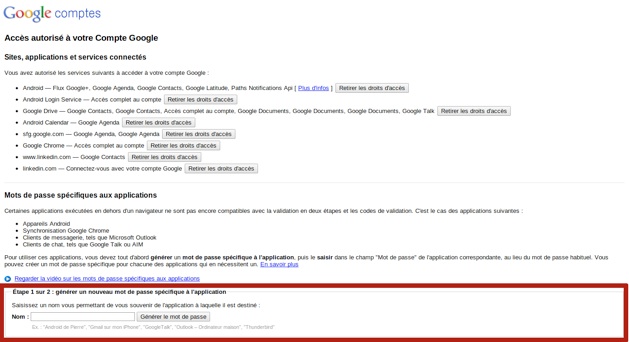
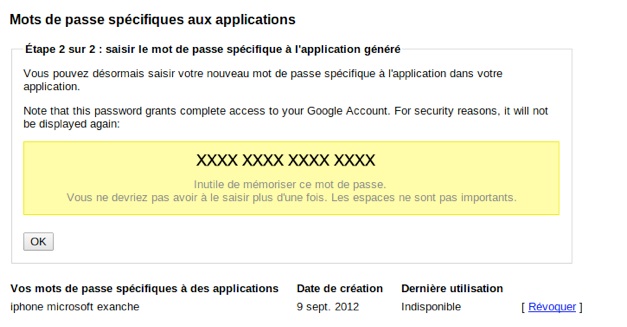
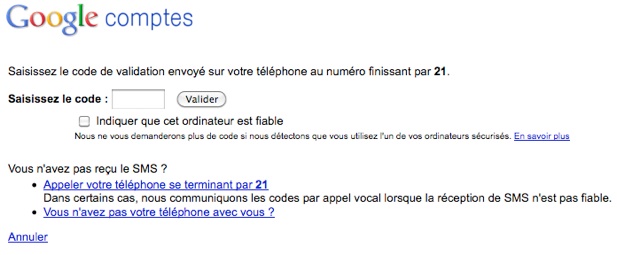

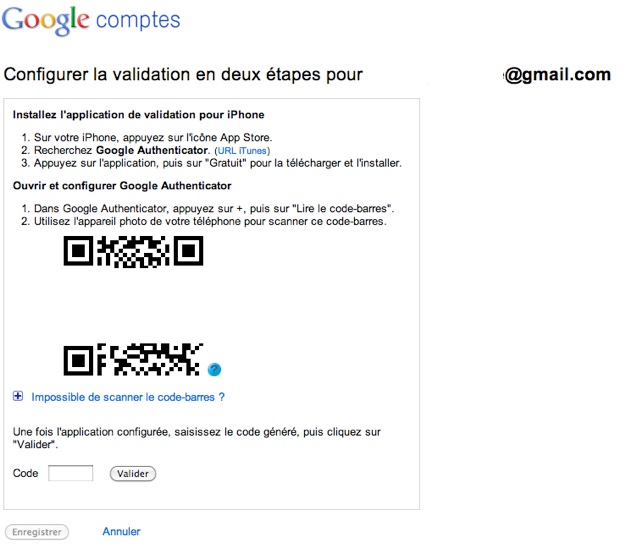
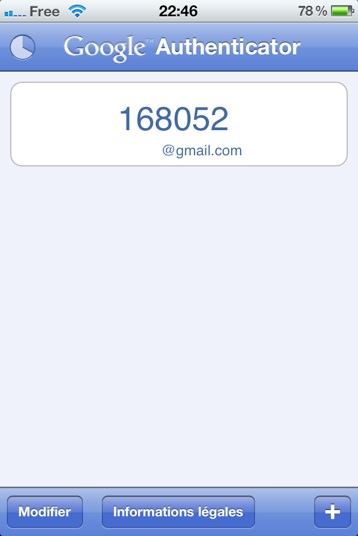




Comment sécuriser son compte Google et Facebook ?
Google a mis à disposition de ses membres une double sécurité. Maintenant, vous pouvez vérifier toutes les connexions à vos comptes Gmail en suivant ces étapes. Pour ce faire, il vous faut un numéro de téléphone soit portable ou smartphone. Même un fixe peut fonctionner.
## 1ère partie : Activation de la validation en deux étapes. ##
-
1)Connectez vous à votre compte Google.
-
2)Cliquez sur «Paramètres de compte en cliquant sur votre avatar ou adresse email en haut à gauche de la fenêtre de votre navigateur. Vous atterrissez sur cette page.
-
3)Cliquez sur «Sécurité». Vous arriverez alors sur une nouvelle fenêtre.
-
4)Au niveau de la validation à deux étapes, cliquez sur «Modifier». Voilà maintenant que les choses sérieuses commencent.
-
5)Entrez un numéro de téléphone qui vous permettra de certifier que ce téléphone vous appartient. Vous pouvez choisir entre message texte ou un appel vocal. Cliquez ensuite sur «Envoyer le code».
-
6)Entrez alors le code reçu soit par texto ou appel vocal puis «Valider».
-
7)Si c’est votre ordinateur principal, vous pouvez le déclarer comme fiable. Il sera fiable pour une durée de 30 jours. Cliquez sur «Suivant».
-
8)Confirmez pour mettre en place le système.
## 2ème partie : Mise en pratique ##
Toutes les applications Google prennent en compte la validation en deux étapes plus quelques autres. Mais dans la plupart non. Pas d’inquiétude, Google a pensé à tout. Nous allons procéder à l’autorisation à la connexion du compte Google, à partir d’une application tiers tel qu’un client pop, ou Flipbord sur votre smartphone.
-
1)Cliquez sur «Créer des mots de passe». Pour se faire, vous serez peut être à nouveau amené à vous identifier une nouvelle fois.
-
2)Une fois sur cette fenêtre, dirigez vous tout en bas, au niveau du champs encadré en rouge. Entrez le nom de l’application. C’est juste informatif, pour vous. Exemples : Compte Exchange iPhone, Flipbord, Outlook, Thunderbird...
-
3)Cliquez sur «Générer le mot de passe.
-
4)Une fois le mot de passe entré dans l’application, cliquez sur Ok. Vous verrez alors apparaitre l’application juste en dessous. Vous pourrez également visualiser plus tard la dernière connexion. A tout moment, vous pouvez révoquer l’application.
## 3ème partie : Se connecter à partir d’un autre ordinateur##
Pour vous connecter à votre compte Gmail à partir d’un autre ordinateur, rien de plus simple. Vous avez le choix entre deux méthode.
// Méthode Texto ou appel vocale \\
-
1)Connectez vous à votre compte Gmail et entrez votre mot de passe habituel. Une nouvelle page va apparaitre : la double identification.
-
2)Google va vous envoyer un mot de passe. Vous n’aurez qu’à le recopier et indiquer l’ordinateur comme fiable, en cochant la case, si c’est votre ordinateur. Si c’est un ordinateur public ne cochez pas la case.
// Méthode avec un smartphone \\
-
1)Retournez sur votre compte, puis «Paramètres du comptes» et le menu «Sécurité». Dans ce menu, retournez au niveau de la «Double sécurité» puis cliquez sur «Modifier».
-
2)Rendez-vous à ce niveau. Si vous avez un smartphne Android - iPhone ou BlackBerry, cliquez sur le nom en question.
-
3)Cliquez sur le lien au niveau du point 2. Ou cherchez directement « Google Authenticator» dans votre Appstore, Playstore ou le Market d’Android. Windowsphone ? passez votre chemin...
-
4)Ouvrez l’application sur votre smartphone et cliquez sur le «+» pour ajouter un compte. Scannez le QR Code que vous avez à l’écran comme dans l’exemple ci-dessus.
-
5)Vous aurez alors un code qui va s'afficher ainsi qu’une temporisation en haut à gauche juste devant « Google Authenticator». Le code n’est valide que durant une poignée de secondes puis un autre code prend sa place. Quand il devient rouge, cela veut dire qu’il ne vous reste plus beaucoup de temps...
6) A chaque fois que vous vous re-connecterez sur votre compte et qu’il vous demandera le deuxième code. Lancez l’application et recopiez le code qui est affiché (attention au temps...). Vous pouvez biensur ajouter plusieurs compte Google à Google Authenticator.